Доступно с лицензией Spatial Analyst.
Доступно с лицензией 3D Analyst.
Краткая информация
Получает экспозицию из каждой ячейки растровой поверхности.
Экспозиция определяет направление по компасу уклона склона для каждого местоположения.
Иллюстрация
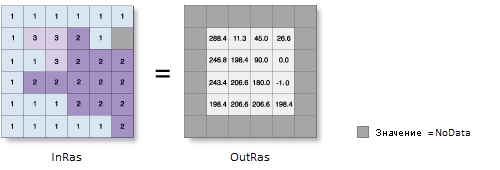
Использование
Для обработки данных этот инструмент использует движущееся окно 3 на 3. Если обрабатываемая ячейка имеет значение NoData, выходным значением для этого положения будет NoData.
Из восьми ячеек, окружающих обрабатываемую ячейку, для этого инструмента необходимо, чтобы как минимум в семи были корректные значения. Если менее семи ячеек имеют корректные значения, вычисление не производится, а выходным значением обрабатываемой ячейки будет NoData.
Ячейки в наиболее удаленных строках и столбцах выходного растра получат значение NoData. Это происходит потому, что вдоль границы входного набора данных у ячеек нет достаточного количества соседей.
Экспозиция выражается положительными значениями градусов от 0 до 360, измеряемыми по часовой стрелке от направления на север.
Ячейкам на входном растре с нулевым уклоном (плоскость) присваиваются значения экспозиции, равные -1.
Для геодезического метода указание единиц измерения z-значения поверхности является важным для гарантии точности выходных данных. Параметр Коэффициент Z будет включен только, если выбран геодезический метод.
Если единицы измерения z-значения имеются вертикальной системе координат входного растра, то они будут применяться автоматически. Предполагается, что вы укажите единицы измерения z-значения входного растра, если они отсутствует. Вы можете использовать инструмент Определить проекцию для указания z-значения. Если они не указаны, по умолчанию будут применяться метры.
Когда возникает необходимость пересчитать входной растр, используется метод билинейной интерполяции. Например, входной растр может быть пересчитан, когда выходные система координат, экстент или размер ячеек отличаются от входных.
Этот инструмент может быть GPU-ускоряемым при подсчете геодезической экспозиции. Это означает что, если устройство GPU (процессор обработки графики) есть в вашей системе, его можно использовать для увеличения выполнения геодезического метода.
Более подробно о том, как настроить устройство GPU, читайте в статье справки по дополнительному модулю Spatial Analyst Работа GPU с Spatial Analyst.
Синтаксис
Aspect_3d (in_raster, out_raster, {method}, {z_unit})| Параметр | Объяснение | Тип данных |
in_raster | Входной растр поверхности. | Raster Layer |
out_raster | Выходной растр экспозиции. Он будет иметь тип с плавающей точкой. | Raster Dataset |
method (Дополнительный) | Определяет, будет ли экспозиция подсчитана на основе планарного (плоская земная поверхность) или геодезического (эллипсоид) метода.
Планарный метод целесообразно использовать в локальных областях с проекцией, которая поддерживает правильные расстояния и площади. Он применим для анализа таких областей, как города, округа или небольшие штаты в регионе. Геодезический метод даёт более точный результат, но может увеличить время обработки. | String |
z_unit (Дополнительный) | Линейные единицы измерения вертикальных z-значений. Они определяется вертикальной системой координат, если она указана. Если вертикальной системы координат нет, то единицы измерения z-значений необходимо указать в списке единиц, чтобы гарантировать точный геодезический расчет. По умолчанию применяются метры.
| String |
Пример кода
Aspect, пример 1 (окно Python)
В этом примере создается растр экспозиции из входного растра поверхности.
import arcpy
from arcpy import env
env.workspace = "C:/data"
arcpy.Aspect_3d("elevation", "C:/output/outaspect.img")
Aspect, пример 2 (автономный скрипт)
В этом примере создается растр экспозиции из входного растра поверхности.
# Name: Aspect_3d_Ex_02.py
# Description: Derives aspect from a raster surface.
# Requirements: 3D Analyst Extension
# Import system modules
import arcpy
from arcpy import env
# Set environment settings
env.workspace = "C:/data"
# Set local variables
inRaster = "elevation"
outAspect = "C:/output/outaspect2"
method = "GEODESIC"
zUnit = "FOOT"
# Check out the ArcGIS 3D Analyst extension license
arcpy.CheckOutExtension("3D")
# Execute Aspect
arcpy.Aspect_3d(inRaster, outAspect, method, zUnit)
Параметры среды
Информация о лицензиях
- ArcGIS Desktop Basic: Требует 3D Analyst или Spatial Analyst
- ArcGIS Desktop Standard: Требует 3D Analyst или Spatial Analyst
- ArcGIS Desktop Advanced: Требует 3D Analyst или Spatial Analyst